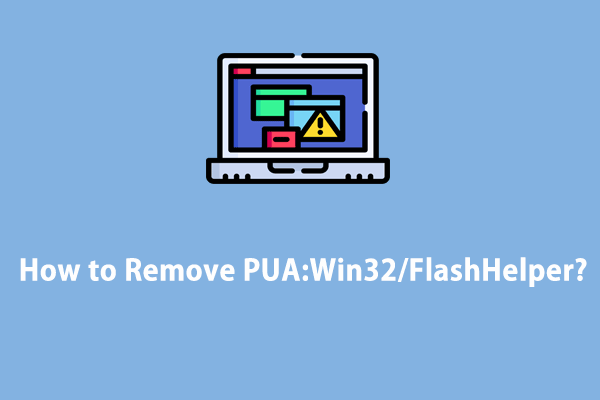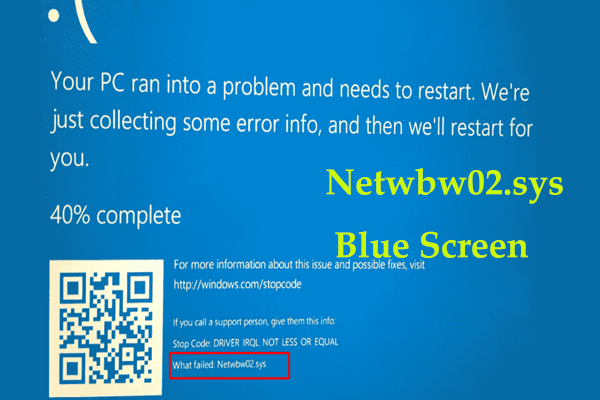Ошибка Dropbox 429 — Ограничение скорости (слишком много запросов)
В последнее время часто возникает ошибка Dropbox 429. Эта ошибка также рассматривается как проблема со слишком большим количеством запросов, сопровождаемая ограничением скорости. Итак, почему возникает этот код ошибки и как исправить эту ошибку? Эта статья на веб-сайте MiniTool даст вам ответы.
Ошибка Dropbox 429 (слишком много запросов)
В качестве облачного хранилища Dropbox позволяет пользователям синхронизировать файлы и папки через платформу, но некоторые люди получают сообщение об ошибке с кодом ошибки 429, что означает, что ссылки этой учетной записи генерируют слишком много трафика и были временно отключены.
Редко кто замечает, что существуют некоторые ограничения при использовании Dropbox. Например, ваши общие ссылки могут иметь дело только с ограниченным количеством трафика и запросом файла; сколько общих файлов вы можете загрузить за один день, зависит только от того, какой план вы выбрали.
Как только вы превысите эти ограничения, появится ошибка Dropbox 429, чтобы напомнить вам, что ссылки на учетные записи на данный момент отключены, и вы не можете временно выполнять какие-либо действия по синхронизации. Безусловно, это одна из причин, которая может вызвать ошибку (429) Dropbox.
Вот некоторые другие возможные виновники:
- Случайное удаление папок Dropbox
- Нефункциональное сканирование Dropbox
- Изменения в настройках Dropbox администратором
- Изменение направления ссылки
Альтернатива Dropbox: MiniTool ShadowMaker
Когда вы столкнетесь с ошибкой Dropbox (429) из-за этих ограничений, вы не сможете загружать и делиться своими файлами. Для снятия запрета на эти ссылки требуется некоторое время, и вам остается только ждать. Как насчет того, чтобы вы спешили поделиться этими файлами?
Вот еще один вариант синхронизации для вас — MiniTool ShadowMaker. Он может удовлетворить два ваших требования одновременно — резервное копирование и синхронизация. Как бесплатное программное обеспечение для резервного копирования, оно имеет множество необычных функций, и вы можете прибегнуть к Синхронизировать возможность делиться своими файлами и папками с помощью простых шагов.
Загрузите и установите программу, чтобы воспользоваться 30-дневной бесплатной пробной версией.
Шаг 1: Откройте программу и нажмите Сохраняет испытание в правом нижнем углу.
Шаг 2: Зайдите в Синхронизировать вкладку после входа в интерфейс и выберите ИСТОЧНИК раздел, где вы можете выбрать Пользователь, Компьютери Библиотеки.

Шаг 3: Затем вернитесь к Синхронизировать вкладку, где следует выбрать МЕСТО НАЗНАЧЕНИЯ раздел на правой панели. Здесь вы можете выбрать Пользователь, Компьютер, Библиотекии Общий.

Шаг 4: Наконец, нажмите Синхронизировать сейчас или Синхронизировать позже выполнить задание. Отложенная задача будет отображаться в Управлять вкладка

Зная все это, теперь вы можете перейти к следующей части, чтобы проверить некоторые полезные методы.
Исправить ошибку Dropbox 429
Исправление 1: подождите, пока ошибка будет удалена
Если вы столкнулись с этой ошибкой Dropbox 429 из-за ограничений, бан будет временным и ограничение будет действовать в течение 24 часов. После этого пользователям снова разрешается доступ к общей ссылке.
Исправление 2: перезагрузите компьютер
Иногда ошибка Dropbox (429) может возникать из-за некоторых ошибок или сбоев. Таким образом, вы можете перезапустить программное обеспечение Dropbox. Если это не сработает, то вы можете перезагрузить компьютер.
Исправление 3: проверьте, включена ли ссылка на файл
Еще одно условие, из-за которого вы сталкиваетесь с ошибкой (429) Dropbox, заключается в том, что вы отключили ссылку на файл. Итак, вы можете перейти к проверке статуса ссылки.
Шаг 1: Откройте Dropbox и войдите в него.
Шаг 2: Нажмите на Поделиться ссылками вариант, а затем нажмите на трехточечный значок, чтобы выбрать Настройки ссылки вариант.
Шаг 3: В следующем окне выключите Отключить загрузку опция, и после этого вы можете снова включить эту опцию.
Исправление 4: переустановите Dropbox
Если вы используете приложение Dropbox, вы можете удалить его, а затем переустановить.
Шаг 1: Перейти к Пуск > Настройки > Приложения и прокрутите вниз, чтобы найти приложение для выбора Удалить а потом Удалить снова.
Шаг 2: Перейдите к официальному источнику, чтобы загрузить и установить Dropbox.
Если все вышеперечисленные методы не могут быть полезны, вы можете связаться с его контактной группой поддержки, чтобы предоставить информацию о том, с чем вы столкнулись.
Нижняя граница:
Dropbox — популярная программа, которая раньше была облачным хранилищем и службой синхронизации пользователей, но это не единственный выбор для синхронизации. MiniTool ShadowMaker может быть вашим инструментом резервного копирования или программой синхронизации.